如何使用U盘重装系统win7
1、将U盘插入电脑后,在以下界面中点击“U盘启动”进入。
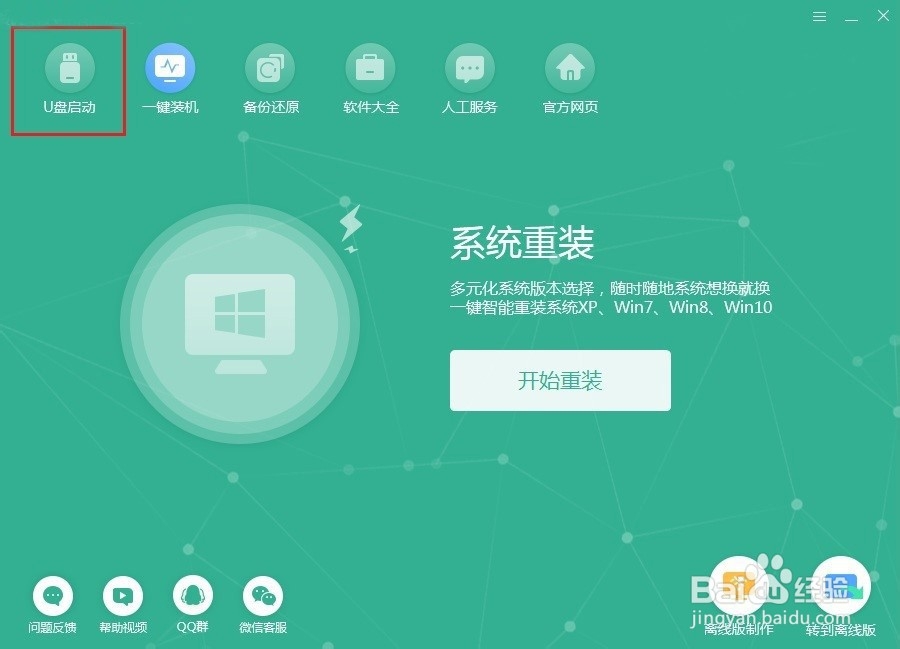
2、点击“+”选择需要安装的win7系统,最后直接点击“开始制作”即可。
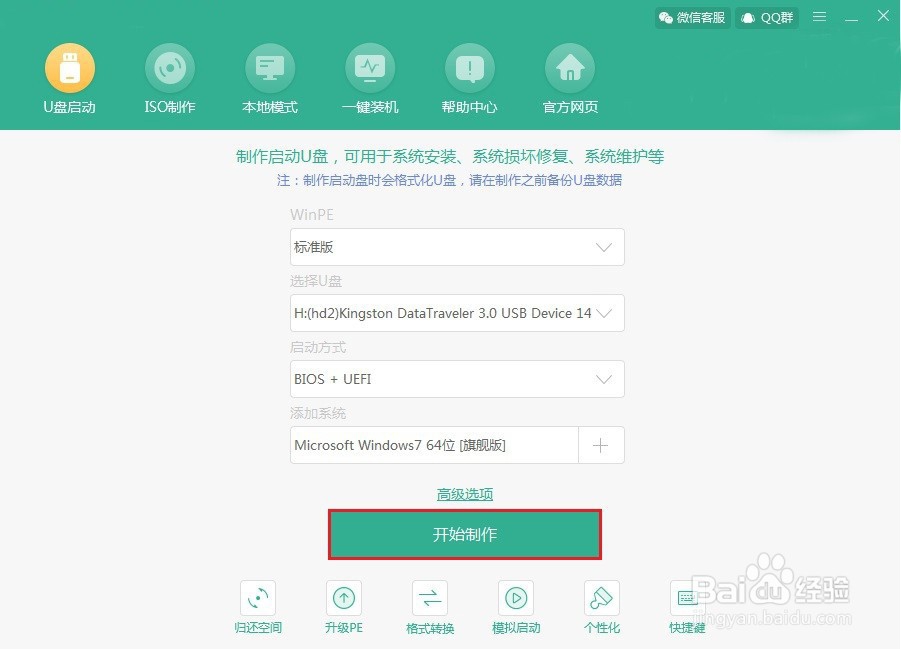
3、提前备份好U盘中的重要文件后在以下界面中点击“确定”将窗口关闭即可。
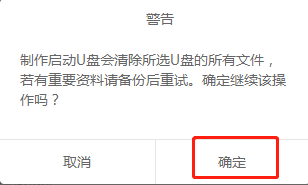
4、电脑进入自动下载文件的状态,请耐心等待下载完成。
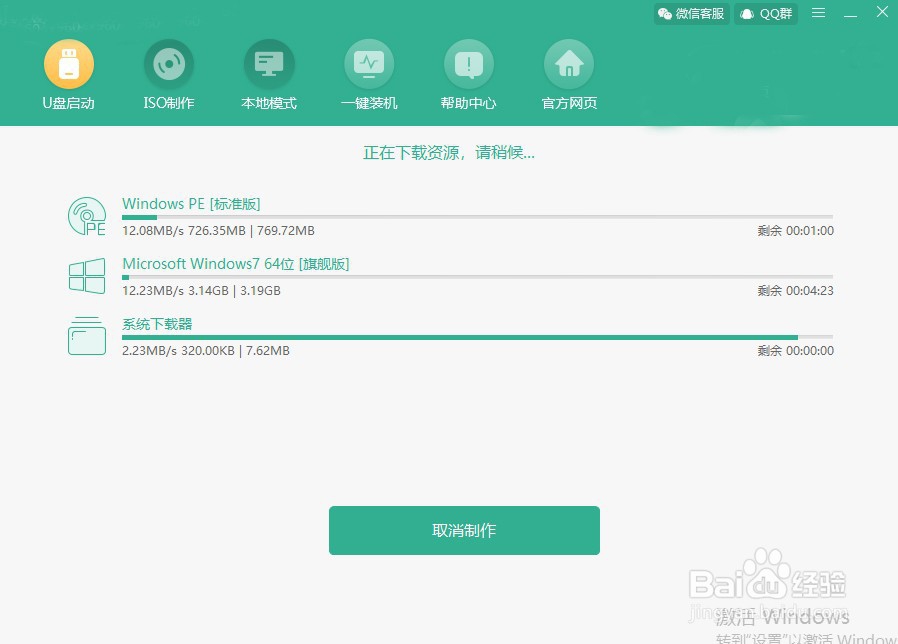
5、经过一段时间等待文件下载完成后,在弹出的提示窗口中“启动预览”测试启动盘是否制作成功。
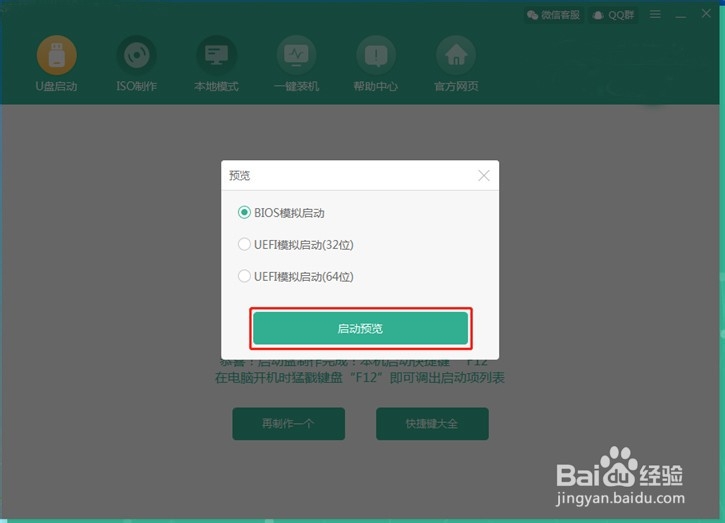
6、此时电脑如果弹出以下窗口,证明U盘启动盘已经成功制作,可以进行重装系统了。
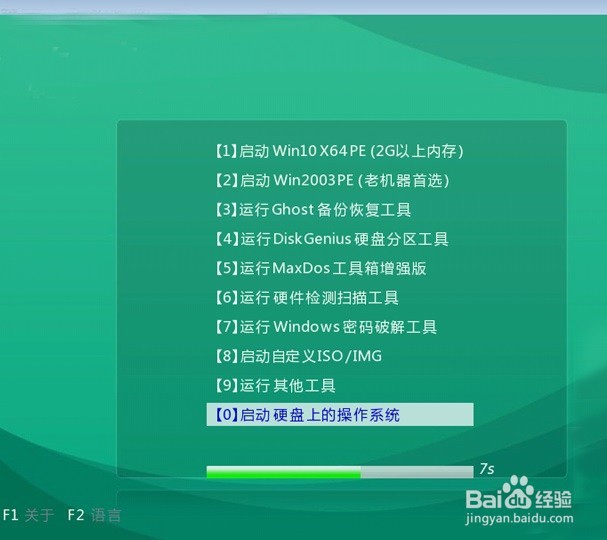
7、将测试窗口关闭后电脑会提示本机的启动快捷键。
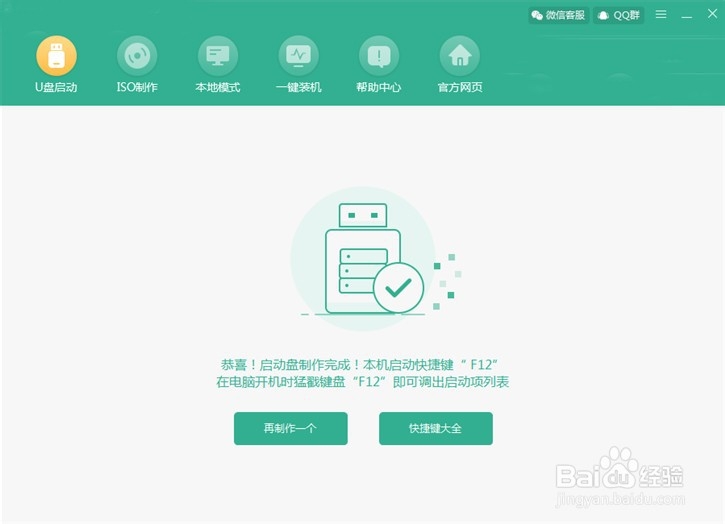
1、成功制作U盘启动盘后重启电脑。在电脑开机界面出现时猛戳启动快捷键,随后使用上下移动键选择 “usb”选项回车进入。

2、在U盘系统维护工具界面中选择第一项回车进入。
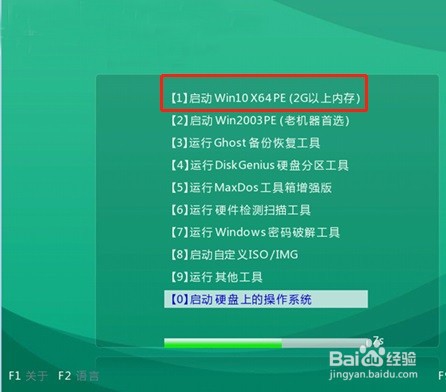
3、成功进入PE系统后,在界面中选择U盘中的win7系统文件点击“安装”即可。
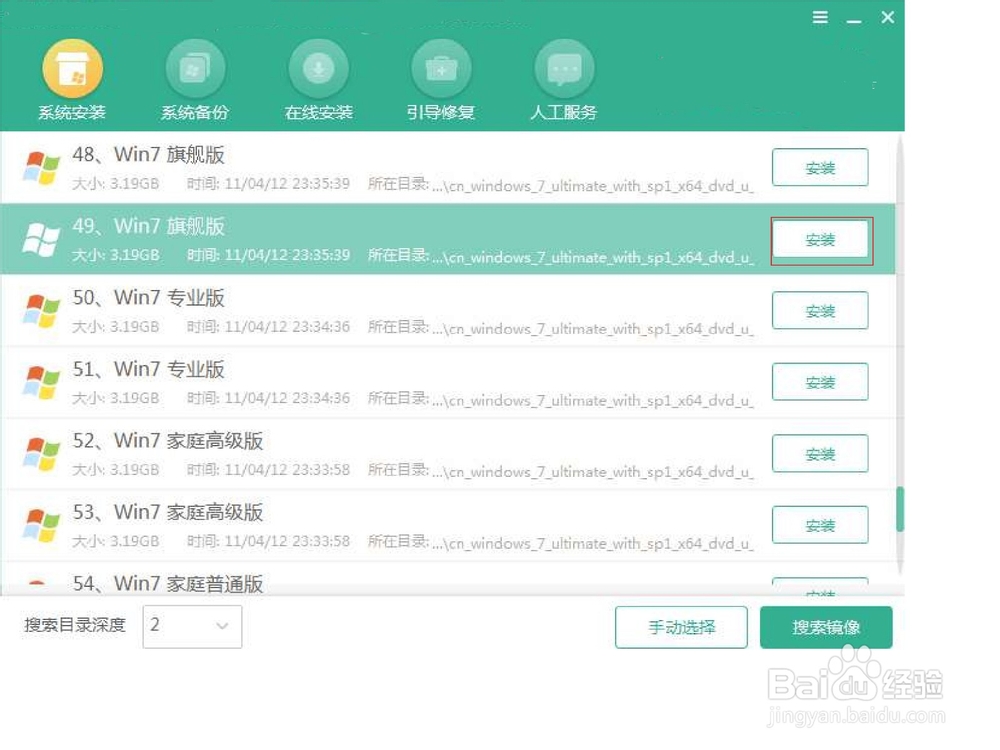
4、选择win7文件的安装路径,最后点击“开始安装”。
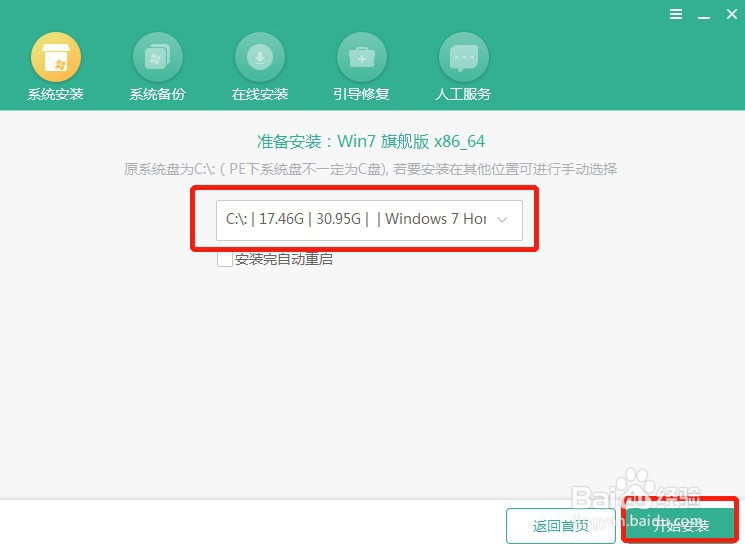
5、电脑开始自动安装win7系统。
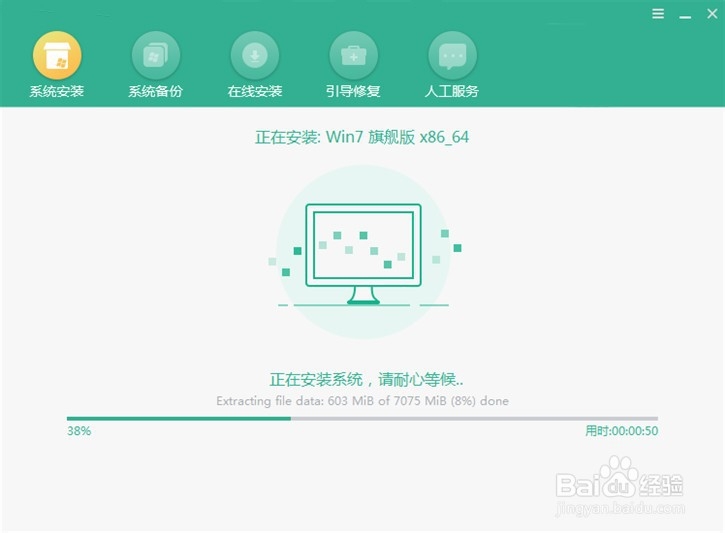
6、经过一段时间等待,电脑安装win7系统后需要拔掉U盘才能“重启”电脑。重启后电脑才会进入win7桌面。此时U盘成功重装win7系统。

声明:本网站引用、摘录或转载内容仅供网站访问者交流或参考,不代表本站立场,如存在版权或非法内容,请联系站长删除,联系邮箱:site.kefu@qq.com。
阅读量:64
阅读量:92
阅读量:84
阅读量:63
阅读量:103